Windows10系统如何设置自动删除临时垃圾文件
这些文件一般都放在C:Users用户名AppDataLocalTemp文件夹中,这里面的文件和文件夹可以放心删除(只要当前没有正在运行的任务)。想要进入temp文件夹,有个捷径:输入%tmp%后按回车就好。
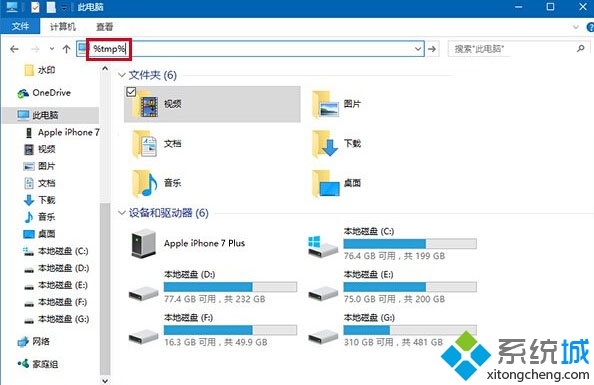
利用这个捷径,我们可以制作一个删除temp中内容的批处理文件。
内容如下:
@echo off
del "%tmp%*.*" /s /q /f
FOR /d %%p IN ("%tmp%*.*") DO rmdir "%%p" /s /q
把上述文字复制粘贴到记事本中,保存为.bat文件即可,文件名自拟。然后可以移动到放到“启动”文件夹(运行中执行“shell:Startup”即可进入),这样每次开机后系统都是干净的;也可以设为计划任务,定时清除,详见《Windows10系统设置定时清空回收站的方法》。
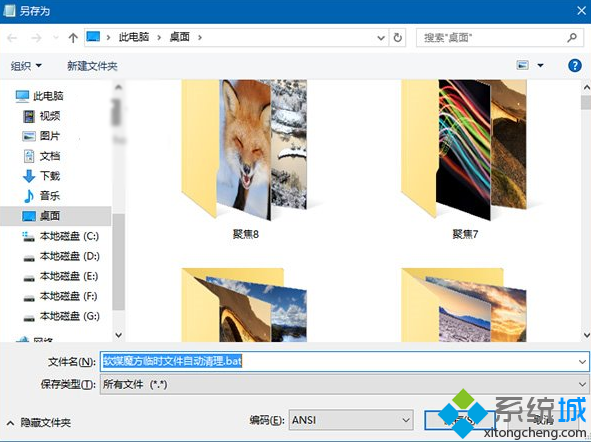
保存为.bat文件
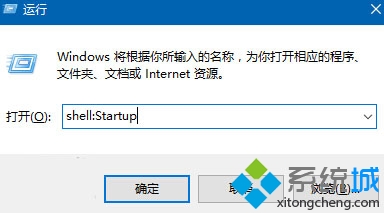
在运行中执行shell:Startup
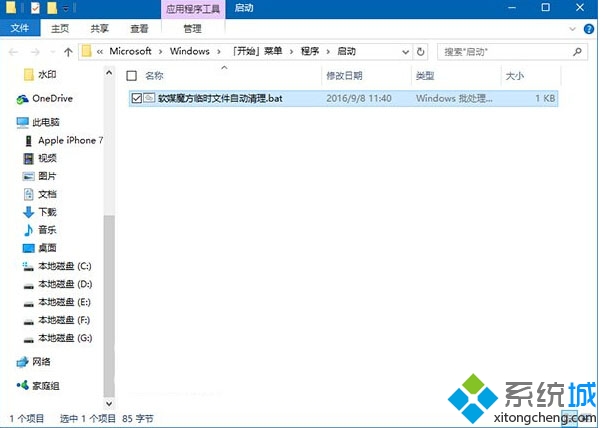
添加到“启动”文件夹






